Извлечение форм из рабочей книги Tableau Public с помощью Python
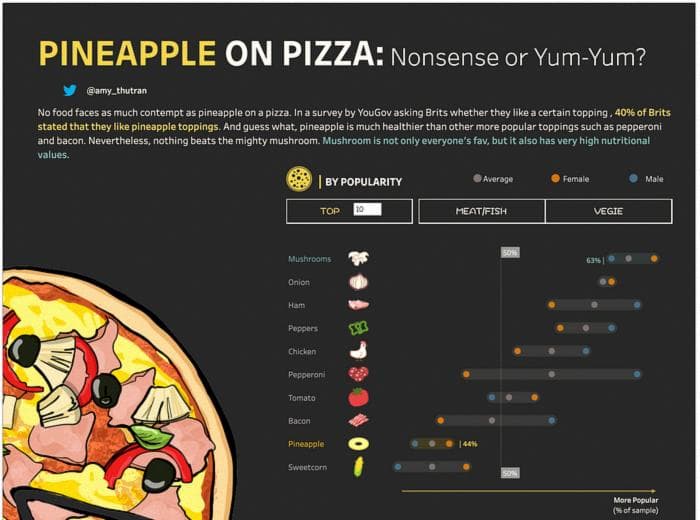
Table Of Content
- Шаг 1: Скачайте рабочую книгу Tableau Public и сохраните ее на своем компьютере, затем сохраните ее в формате .tbx.
- Шаг 2: Скачайте [этот](https://github.com/vivianamarquez/Extract_Shapes_From_Tableau_Workbook/blob/master/ExtractShapes.py) код на Python и вызовите следующую функцию, чтобы получить формы.
- Шаг 3: Наслаждайтесь вашими новыми настраиваемыми формами!
Вы когда-нибудь видели красивые пользовательские формы в рабочей книге Tableau Public и хотели использовать их в своих собственных рабочих книгах? Тогда вы попали по адресу! В этой статье вы узнаете, как "извлечь" их с помощью Python.
Я вдохновился написать этот пост, так как решения, которые я нашел в Интернете (здесь и здесь), не работали для меня, поэтому я хотел создать что-то, что было бы рабочим решением с открытым исходным кодом. Тем не менее, я благодарю их за то, что они указали мне в правильном направлении создания этого кода.
Шаг 1: Скачайте рабочую книгу Tableau Public и сохраните ее на своем компьютере, затем сохраните ее в формате .tbx.
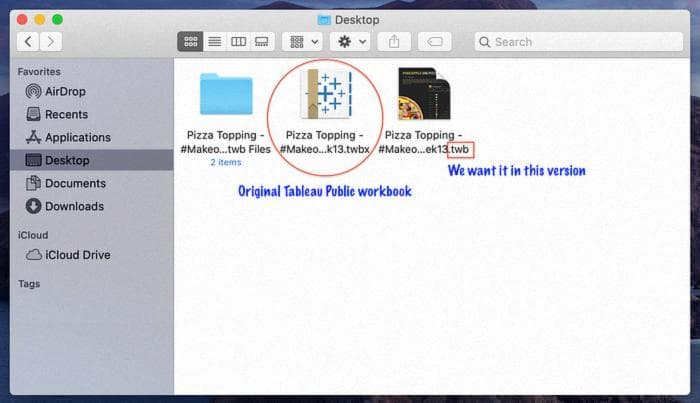
Когда вы скачиваете рабочую книгу с Tableau Public, она поставляется в формате Tableau Packaged Workbook (.twbx), который представляет собой "заархивированный" архив, содержащий файл рабочей книги Tableau (.twb) и все связанные с ним внешние файлы. Для работы кода нам нужна только версия .twb, которую можно легко получить, открыв Tableau Packaged Workbook в Tableau и сохранив его как .twb.
Шаг 2: Скачайте этот код на Python и вызовите следующую функцию, чтобы получить формы.
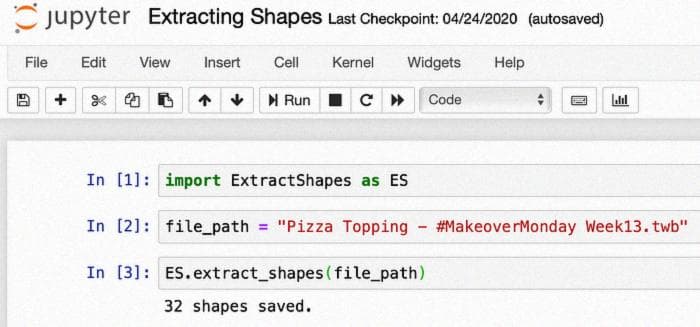
Предполагая, что у вас есть файл рабочей книги Tableau, код Python и блокнот Jupyter в одном каталоге, вы сможете извлечь все формы, используя только три строки кода выше.
Затем все формы будут сохранены в папке с названием "Shapes" в том же каталоге. Я понимаю, что у всех будут разные потребности в данных (например, сохранение форм в другом месте, добавление пользовательских имен и т. д.), поэтому я опубликовал код на своей странице Github, чтобы любой мог его скачать и изменить по необходимости.
Основная логика кода следующая:
Шаг 3: Наслаждайтесь вашими новыми настраиваемыми формами!
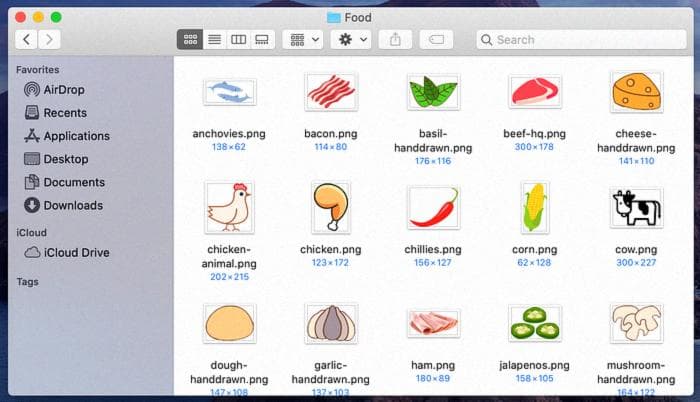
Вот и все! Теперь приступайте к созданию красивых визуализаций в Tableau! 🤩🎨
